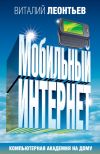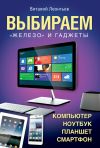Текст книги "Работаем на ноутбуке в Windows 7. Самоучитель"
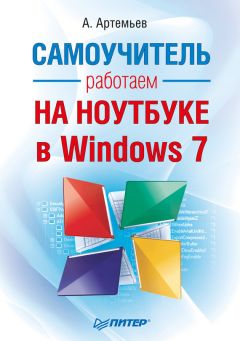
Автор книги: Алексей Артемьев
Жанр: ОС и Сети, Компьютеры
сообщить о неприемлемом содержимом
Текущая страница: 3 (всего у книги 22 страниц) [доступный отрывок для чтения: 7 страниц]
Из предыдущего раздела должно быть понятно, что процессор – это устройство, обрабатывающее данные, которые хранятся в памяти. В этом подразделе мы поговорим об одном из типов компьютерной памяти – оперативной памяти, или ОЗУ[4]4
ОЗУ – оперативное запоминающее устройство. На английском языке эта аббревиатура звучит как RAM – Random Access Memory (дословно переводится как «память с произвольным доступом»).
[Закрыть] (рис. 3.2).

Рис. 3.2. Планка оперативной памяти
В 1945 году американский математик Джон фон Нейман сформулировал шесть принципов, которые стали основными при создании компьютеров. Один из них гласит, что вся память в компьютере должна быть представлена иерархически. Это означает: чем быстрее память, тем ее должно быть меньше, в ней должны храниться часто используемые данные.
Самая быстрая память находится непосредственно в процессоре. Называется она регистрами. В зависимости от архитектуры ЦП количество регистров может варьироваться. В них хранятся те данные, с которыми процессор производит различные операции. Следующей на иерархической лестнице стоит кэш-память. Там хранится наиболее востребованная информация, которая поступает из оперативной памяти.
Оперативная память устанавливается в компьютер в виде модулей, в просторечии называемых «планками» за характерный внешний вид. В настольном компьютере может быть от одной до четырех таких планок, а в ноутбук можно добавить только одну. Теперь поговорим более подробно о типах ОЗУ.
Примечание
Далее по иерархии следуют жесткие диски (подробнее о них рассказывается ниже в этой главе). Объем памяти у них значительно больше, чем у ОЗУ. Чтобы оценить масштабы различий, приведу примерные цифры для современных компьютеров: сегодня в домашнем ПК или ноутбуке, использующем систему Windows Vista/7, как правило, устанавливают 2–4 Гбайт (о мегабайтах, гигабайтах и т. д. подробнее читайте в гл. 11) оперативной памяти, а жесткие диски вмещают 80-500 Гбайт информации
На момент написания книги в ноутбуках применяется два типа оперативной памяти: DDR2 и DDR3[5]5
DDR может быть расшифровано как Double Data Rate – двойная пропускная способность. Такое название этот тип памяти получил из-за особенностей работы. DDR3 – это третье поколение памяти DDR, которая, сохраняя общие принципы работы DDR2, была модернизирована, что позволило увеличить скорость работы памяти вдвое.
[Закрыть]. Ранее широко используемая память DDR уже устарела и вышла из употребления. В технические подробности их различий мы вдаваться не будем. Скажу лишь, что память DDR3 более современна и работает примерно в два раза быстрее DDR2. Однако разница между ноутбуками с памятью DDR2 и DDR3 практически незаметна (конечно, если не сравнивать чистую скорость работы памяти, которая представляет прежде всего теоретический интерес).
Сейчас все больше ноутбуков (как и остальные категории компьютеров) постепенно переходят на использование DDR3. Память DDR2 считается устаревающим типом и через два-три года исчезнет полностью. Однако принципиально выбирать мобильный компьютер с DDR3 не следует. Как уже было сказано, разницы в скорости вы не почувствуете.
По большому счету, все, что вам нужно знать об оперативной памяти, – тип, который установлен в вашем ноутбуке. Это принципиально, потому что вы не сможете использовать планки памяти двух видов в ноутбуке. Они несовместимы по параметрам, и установка не того типа может привести к выходу из строя не только ОЗУ, но и ноутбука в целом.
ЧипсетВ этом подразделе мы рассмотрим набор чипов, присутствующих в любом современном компьютере, который называется чипсет[6]6
Слово «чипсет» образовано от английского chipset и может быть переведено как «набор чипов», «микропроцессорный набор».
[Закрыть], или системная логика. Чипсет отвечает за передачу данных от всех подключенных устройств к процессору. Он может включать один или два чипа[7]7
На рынке серверов могут встречаться и более сложные чипсеты, включающие три и более микросхем, но мы не будем их рассматривать.
[Закрыть], это зависит от его сложности или желания производителя. Главной составляющей чипсета является микросхема, называемая северным мостом.
Северный мост обычно поделен на несколько значимых блоков, обеспечивающих работу различных устройств. В частности, в него обычно встраиваются следующие компоненты:
• контроллер памяти – отвечает за обмен данными между оперативной памятью и процессором;
• контроллер графической шины – отвечает за обмен данными с видеокартой (о видеокарте рассказывается в следующем подразделе);
• встроенное графическое ядро – присутствует только в специальных чипсетах (подробнее о нем рассказывается в следующем подразделе);
• контроллер межмостовой шины – служит для связи с южным мостом (если таковой присутствует).
Именно от северного моста чипсета зависит, какой тип оперативной памяти поддерживает ваш ноутбук.
Примечание
В сентябре 2003 года компания AMD представила процессор Athlon 64, оснащенный встроенным контроллером памяти. Это позволило упростить устройство северных мостов, а также уменьшить их стоимость. Кроме того, благодаря такой модификации снизились задержки при доступе процессора к оперативной памяти. Если раньше данные поступали из памяти через чипсет к процессору, то теперь путь стал короче и данные поступают напрямую из памяти в процессор.
По этой причине во всех ноутбуках, основанных на ЦП AMD (Mobile Sempron, Mobile Athlon 64, Turion 64, Turion 64 Х2), тип поддерживаемой памяти зависит от процессора, а не северного моста чипсета. Однако последний также присутствует. В нем остался контроллер графической шины, а в специальных версиях есть еще и встроенное графическое ядро.
В дополнение к северному мосту обычно идет вторая микросхема, называемая южным мостом. Эта деталь отвечает за работу с менее важными устройствами и обеспечивает передачу данных от жесткого диска, оптического привода, принтера, сканера, а также к ним. Названные устройства передают информацию через провода в южный мост, который пересылает ее северному мосту. Северный мост отправляет информацию в оперативную память, после чего она может поступить в процессор или видеокарту на обработку.
Поскольку большинство ноутбуков, выпускаемых сегодня, работают на процессорах Intel, знание о том, какой чипсет в них установлен, позволит точно определить тип поддерживаемой оперативной памяти, а также некоторую другую функциональность. На момент написания книги самая современная системная логика от Intel имеет индекс PM55. Оба чипсета поддерживают память DDR2 и DDR3.
Обычно к числу прибавляется одна или две буквы, дополнительно говорящие о функциональности чипсета. Так, существуют версии Intel 945PM (915РМ) и 945GM (915GM). Символ М означает, что чипсеты мобильные, то есть разработаны специально для использования в ноутбуках. Символ G говорит о том, что в чипсет встроено графическое ядро. В версии с символом Р встроенного ядра нет.
В мобильных компьютерах на основе процессоров AMD сегодня чаще используется чипсет ATI Radeon различных типов, например Xpress 1250. На момент написания книги новейшей моделью чипсета является AMD M780G Chipset со встроенным графическим процессором ATI Radeon HD 3200 Graphics. Как говорилось ранее, тип поддерживаемой памяти зависит от процессора. Все мобильные ЦП AMD работают с DDR2 и DDR3.
ВидеокартаЗа вывод изображения на экран ноутбука (как и настольного компьютера) отвечает устройство под названием видеокарта (рис. 3.3). Процессор отправляет ей информацию о том, какое изображение необходимо показать. Видеокарта преобразует данные в вид, понятный монитору, а затем отправляет их по назначению. Это упрощенная схема работы видеокарты.

Рис. 3.3. Внешняя видеокарта NVIDIA
Современные видеокарты выполняют еще некоторые функции. Их даже можно назвать своеобразным компьютером в компьютере. Каждая видеокарта содержит графический процессор, состоящий из миллионов транзисторов. Их количество даже больше, чем у обычного процессора. Кроме того, видеокарта обычно имеет собственную память, скорость которой может быть в несколько раз выше, чем скорость ОЗУ.
Вероятно, вы слышали о трехмерной компьютерной графике, которую сегодня применяют при проектировании автомобилей, двигателей, зданий и т. д. Трехмерная графика широко используется также в играх. Сложную и ресурсоемкую задачу расчета трехмерного изображения выполняет графический процессор.
Примечание
Графический процессор (или GPU – Graphical Processing Unit) впервые был выпущен компанией NVIDIA в августе 1999 года. До этого все графические чипы умели работать с трехмерной графикой, но в продукте NVIDIA появилась функция поддержки расчета трансформации объектов, а также их освещения. Этот блок получил название T&L (Transform and Lighting – трансформация и освещение).
Третье поколение GPU расширило возможности программирования графических процессоров с помощью небольших программ, именуемых шейдерами. До этого подобные технологии использовались в фильмах для создания спецэффектов. Шейдеры позволили значительно повысить реалистичность трехмерной картинки (опять же преимущественно в играх), и сегодня они используются повсеместно.
Мы не будем углубляться в особенности строения современных графических процессоров, так как это довольно сложные теоретические данные. Скажу лишь, что их выпуском сегодня занимаются две основные компании: ATI, которая объединилась с AMD, и NVIDIA. Доля на рынке мелких производителей, таких как XGI, S3 (подразделение VIA) и Matrox, минимальна.
У компании ATI все семейство видеокарт носит название Radeon, у NVIDIA – GeForce. На момент написания книги последними моделями видеокарт для ноутбуков являются соответственно Mobility Radeon HD 3600 и GeForce 200M. Обычно после основного названия следует числовой индекс с символьным префиксом. Чем больше число, тем быстрее графический процессор. Например, Mobility Radeon HD 2600 медленнее, чем Mobility Radeon HD 3600. То же самое с NVIDIA: GeForce Go 7900 GTX быстрее GeForce Go 7400. Исключения из этого правила бывают крайне редко, поэтому можете смело им руководствоваться.
Не следует задаваться вопросом: «Что быстрее: ATI или NVIDIA?». Если вы покупаете современный ноутбук не только для игр, то, по большому счету, не имеет значения, на основе какого графического процессора в нем установлена видеокарта. Чтобы 5 минут поиграть в «стрелялку» с не самыми высокими настройками качества графики, вам хватит любой видеокарты.
Прежде чем переходить к следующему разделу, необходимо рассказать еще об одной крайне важной особенности. Все видеокарты делятся на два вида: встроенные и внешние. Выше описаны внешние видеокарты. Они всегда устанавливаются на отдельной микросхеме с собственной памятью и графическим процессором.
О встроенных видеокартах мы упоминали в разделе про чипсеты. Графический процессор такой видеокарты встраивается в северный мост (это как раз и есть чипсеты Intel, например GS45/GM45 или вышеупомянутый чипсет AMD M780G Chipset ATI Radeon Xpress 200M). В качестве видеопамяти используется оперативная память компьютера. Несложно догадаться, что такая конструкция будет работать медленнее. Хотя бы из-за использования более медлительной ОЗУ вместо памяти, устанавливаемой на внешние видеокарты.
Производительность современных встроенных графических процессоров примерно в 3–4 раза ниже, чем у внешней видеокарты среднего ценового диапазона. Почему они используются? Это обусловлено меньшей стоимостью компьютера со встроенной графикой, меньшей сложностью установки (особенно если речь идет о ноутбуках), а также меньшим энергопотреблением и тепловыделением.
Таким образом, можно сделать следующий вывод: если вам необходим ноутбук в роли рабочей лошадки на несколько лет, то лучше выбрать модель со встроенной видеокартой. Поскольку она меньше нагревается, компьютер может прослужить дольше. Кроме того, его цена будет ниже (почти во всех бюджетных ноутбуках, как, впрочем, и во многих бизнес-моделях, используются именно встроенные видеокарты).
Некоторые производители оснащают свои мобильные ПК сразу встроенной и внешней видеокартами. В результате вы можете выбрать, какую из них использовать. При выполнении какой-то важной работы (особенно если ноутбук работает от сети, а не от аккумулятора) можно включить встроенную видеокарту. Если же вы захотели поиграть, то можно временно включить внешнюю видеокарту с более быстрым действием. Однако справедливости ради следует отметить, что ноутбуки с двумя видеокартами обычно относятся к бизнес-классу и стоят довольно дорого.
Жесткий дискЖесткий диск[8]8
Английская аббревиатура этого устройства – HDD, что можно расшифровать как Hard Disk Drive, накопитель на жестких магнитных дисках (НЖМД).
[Закрыть] (рис. 3.4) используется для постоянного хранения данных. Этим он отличается от других типов памяти, стоящих выше по иерархии (ОЗУ, кэш-память, регистры). Ведь при выключении компьютера все данные из них удаляются.

Рис. 3.4. Жесткий диск для ноутбука
Примечание
Жесткий диск совсем недавно отметил 50-летие со дня создания (13 сентября 1956 года). Тогда он получил название RAMAC (Random Access Method of Accounting and Control, метод с произвольной выборкой расчетов и контроля), а разработала его компания IBM. Вес первого жесткого диска составлял 970 кг (то есть почти тонну). Он занимал площадь двухстворчатого шкафа, а его объем составлял 5 Мбайт. Аренда этого творения рук инженеров IBM стоила $35 000 в год.
Со временем технологии совершенствовались, размеры жестких дисков уменьшались, в то время как их емкость продолжала расти. В 1973 году IBM представила жесткий диск 3340. Он имел емкость 30 Мбайт несменной памяти и 30 Мбайт сменной. По марке популярного в то время оружия – винтовки 30–30 Winchester жесткий диск получил свое народное название – винчестер.
В современных компьютерах используются жесткие диски размером 3,5" (в настольных ПК); 2,5 и 1,8" (в ноутбуках); 1,0" (чаще всего устанавливаются в профессиональных фотоаппаратах как сменный носитель).
Внутри жесткого диска находятся несколько пластин (в винчестерах ноутбуков – обычно одна или две). На них записаны данные. Чтение и запись информации производят специальные головки, «парящие» над пластинами. Их количество в два раза превышает число пластин. В связи с особенностями конструкции винчестеры более подвержены повреждениям, нежели другие типы памяти. Ведь при сильной вибрации (например, если уронить жесткий диск) головки могут удариться о пластину, тем самым повредив данные и положив начало разрушению всей ее поверхности. Поэтому ронять ноутбук не рекомендуется. Хотя сильно волноваться по этому поводу не следует. В выключенном состоянии жесткий диск способен выдержать сильное сотрясение, а для рабочего режима производители разработали множество защитных технологий (вроде парковки головок при быстром ускорении).
У жесткого диска есть две характеристики, на которых следует заострить внимание. Первая и самая важная – это его объем. Тут все просто – чем он больше, тем лучше (вы сможете записать на компьютер больше программ, игр, музыки, фильмов, документов, картинок и т. д.). В современных ноутбуках устанавливаются винчестеры емкостью от 80 Гбайт (такие чаще можно встретить в бюджетных моделях) до 500 Гбайт (самые современные, пока применяются в дорогих мобильных ПК). Однако чаще всего используются версии емкостью 160–320 Гбайт.
Вторая характеристика – скорость вращения шпинделя, или скорость вращения пластин. Чем она выше, тем быстрее происходит чтение и запись с жесткого диска. В настольных компьютерах используются винчестеры со скоростью вращения 7200 оборотов в минуту (мин-1). Для ноутбуков характерны значения 5400 и 4200 мин-1.
Сегодня выпуском жестких дисков для ноутбуков занимаются несколько компаний. Все винчестеры в современных мобильных ПК достаточно надежны и быстры. Не буду советовать того или иного производителя. Лучше обращайте внимание на объем (это в первую очередь) и скорость вращения шпинделя.
Оптический приводПроигрыватель компакт-дисков (обычно представленный в виде музыкального центра) давно стал таким же бытовым прибором, как пылесос или микроволновая печь. Сегодня CD-проигрыватель можно встретить в комнате любого подростка. Однако уже очень давно на компакт-диски записывают не только музыку.
На компьютерных дисках распространяются не только песни, но и любая другая информация. Сегодня популярны DVD. В этом формате можно купить фильмы, музыку, программы, игры и т. д.
Примечание
DVD изначально были разработаны для хранения фильмов в специальном формате, называемом MPEG2. Отсюда берет начало и первая расшифровка аббревиатуры DVD: Digital Video Disc, или цифровой видеодиск. Однако, когда DVD стали использоваться для компьютеров, на них стали записывать все, что может хранить винчестер ПК: видео, аудио, документы, программы, фотографии и др. В итоге аббревиатура DVD получила новое значение: Digital Versatile Disc, или цифровой универсальный диск.
Главное отличие DVD от CD (обычных компакт-дисков) заключается в возможности хранить больший объем информации. Разница составляет примерно 6,4 раза: 4,38 Гбайт против 0,68 Гбайт. Кроме того, существуют DVD с двумя слоями. Раньше они распространялись только с фильмами, но сегодня можно купить пустой диск и записать его самостоятельно. Емкость такого диска – около 8 Гбайт, то есть почти в два раза больше, чем однослойного.
В настоящее время на смену DVD приходят диски Blu-ray[9]9
Blu-ray – это сокращение от Blue ray – синий лазер.
[Закрыть]. Для их чтения и записи используется синий лазер, длина волны которого меньше, чему красного, применяемого для работы с CD и DVD. Это позволяет увеличить емкость дисков. Так, на двухслойный Blu-ray помещается около 50 Гбайт. Уже есть четырехслойные и даже восьмислойные прототипы емкостью 100 и 200 Гбайт соответственно. Однако стоимость этих носителей достаточно высока.
В компьютере за работу с дисками отвечает устройство, называемое оптическим приводом (рис. 3.5).

Рис. 3.5. Оптический привод
Оптические приводы бывают следующих типов.
• CD-ROM – самый простой вариант привода. Он может только считывать информацию с обычных дисков (CD) и передавать ее соответствующему устройству обработки (за это отвечают северный и южные мосты чипсета). На момент написания книги приводы CD-ROM практически вышли из употребления.
• DVD-ROM – помимо чтения CD, могут также читать DVD.
• CD-RW – в дополнение к функциям CD-ROM привод такого типа может записывать CD. Записываемые диски бывают двух типов: CD-R и CD-RW. Отличаются они тем, что первые можно записать только один раз, а вторые – много. В настоящее время накопители CD-RW практически вышли из употребления.
• DVD/CD-RW – может как записывать CD-R/RW, так и читать DVD.
• DVD±RW – наиболее совершенный вариант оптического привода на сегодняшний день. Умеет читать CD и DVD, а также записывать CD-R/RW и DVD±R/RW.
• DVD Super Multi – в дополнение ко всем функциям DVD±RW может работать с малораспространенным форматом DVD-RAM.
Примечание
В 1997 году организация DVD Forum, занимающаяся продвижением и развитием стандарта DVD, представила специальный формат DVD, ориентированный на запись данных на лазерный диск. Диски такого формата получили название DVD-R и DVD-RW.
Спустя год фирма Alliance выпустила конкурирующий стандарт DVD+RW, обладающий некоторыми преимуществами по сравнению с DVD-R/RW. Однако со временем DVD Forum устранил все негативные моменты DVD-R/RW. По этой причине на сегодняшний день, по большому счету, нет разницы, диски какого формата приобретать: «плюс» или «минус». Для нас, обычных потребителей, между этими форматами разницы нет. Разве только по опыту можно посоветовать покупать «минус», так как они лучше читаются на старых проигрывателях и оптических приводах.
• Blue-Ray – это устройства для работы с дисками Blu-Ray. На момент написания книги их можно встретить в продаже, но стоимость таких устройств на порядок выше приводов DVD.
Сегодня в ноутбуках обычно устанавливают три типа приводов: DVD/CD-RW, DVD±RW или DVD Super Multi. Первые, как несложно догадаться, чаще можно встретить в бюджетных мобильных компьютерах. Да и то не во всех. Дело в том, что их стоимость не намного ниже, чем у более функциональных DVD±RW, которыми комплектуют подавляющее большинство ноутбуков.
В обязательной поддержке DVD-RAM (что является особенностью приводов DVD Super Multi) нет необходимости. Хотя в последнее время этот формат развивается, пока он не получил широкого распространения.
ЭкранПрактически всю почти 30-летнюю историю в ноутбуках использовались экраны на жидких кристаллах (такие экраны еще называют основанными на TFT-матрицах). Это необходимо для максимального уменьшения размеров компьютера. Однако если раньше главной целью ноутбука было «хотя бы показывать», то теперь он должен «показывать» как можно лучше. Рассмотрим несколько наиболее важных характеристик экранов.
• Время отклика. Обозначает скорость переключения жидких кристаллов с одного цвета на другой. Чем она выше, тем лучше (то есть время отклика 8 мс лучше, чем 16 мс). Наверное, вы не раз видели тянущийся шлейф за мышью или небольшое «размазывание» окна при его перетаскивании на жидкокристаллическом мониторе. Это и есть следствие долгого времени отклика. Современные экраны обладают высокой скоростью переключения. Да и при работе время отклика не имеет принципиального значения. Отклик очень важен, когда на экране происходит быстрое движение. А подобное можно наблюдать чаще всего в играх.
• Контрастность. Здесь также все просто – чем она выше, тем лучше. По сути, контрастность обозначает степень засветки черного цвета. Если загрузить на жидкокристаллический монитор с плохой контрастностью сплошной черный цвет и выключить свет, то экран будет серым. Это и есть засветка черного цвета. Она обычно заметна при плохом освещении, если на экране загружена темная картинка.
• Углы обзора. Наверное, вы замечали, что если посмотреть на жидкокристаллический экран со стороны, то на нем практически ничего не видно. Однако картинка появляется, если стать перпендикулярно монитору. У современных экранов углы обзора в целом весьма неплохие: даже при очень сильном отклонении хоть что-то да видно. Но в зависимости от типа матрицы эффект плохих углов обзора может проявляться по-разному.
• Разрешение. Обозначает количество точек, умещающихся на экране, и обычно зависит от диагонали. Необходимо выбрать оптимальное разрешение. Если этот параметр будет слишком большим, то вам будет сложно читать текст на мониторе. Если же разрешение маленькое, то на экране все будет слишком большим. Дам несколько практических советов. Для диагоналей 13" и 14" оптимальным является разрешение 1280 х 800, для 15" – 1280 х 800 или 1440 х 900, а для 17" – 1440 х 900 или 1680 х 1050.
Прежде чем перейти к описанию типов жидкокристаллических экранов, остановимся на соотношении сторон. Ранее наиболее популярным было соотношение сторон 4:3. Со временем производители обратили внимание на широкоформатный форм-фактор – соотношение 16:9. В этом случае на экране появляется больше места по ширине, кроме того, на таких мониторах приятнее просматривать широкоформатные фильмы. Таким образом, использовать их довольно удобно. Неудивительно, что сегодня ноутбуки выпускаются в основном с таким соотношением сторон.
Существует три вида TFT-матриц, которые используются в жидкокристаллических мониторах: TN+Film, MVA и S-IPS. Среди настольных экранов наиболее распространен первый тип, что обусловлено низкой стоимостью по сравнению с остальными видами, а также низким заявленным временем отклика. К основным недостаткам такой матрицы можно отнести следующие: плохая цветопередача, плохие углы обзора по вертикали и горизонтали, невысокие показатели контрастности. Отличить такой тип матрицы достаточно просто: при взгляде сверху низ экрана выглядит бесцветным и приобретает бледно-желтый оттенок, тогда как верх становится темнее. То же самое и сбоку: если сильно отклониться в сторону, противоположная сторона приобретет желтый оттенок.
Матрица типа MVA встречается реже. Тем не менее ее применяют в ноутбуках. Обычно экран, созданный на базе этой матрицы, обладает довольно неплохой цветопередачей, а также контрастностью и углами обзора. Из ее недостатков можно назвать довольно большое время отклика. Впрочем, если вы собираетесь работать на ноутбуке в офисных приложениях, где изображение в основном статично (а не играть в игры), MVA станет весьма неплохим выбором.
Примечание
Существует еще один тип матрицы, основанный на технологии MVA. Он называется PVA. Его разработчиком является компания Samsung, которая оснащает свои ноутбуки экранами этого типа. Версия PVA отличается от MVA более низким временем отклика и улучшенными показателями контрастности.
S-IPS, или Super IPS, представляет собой усовершенствованную матрицу на базе IPS. Этот тип создавался с целью устранить такие недостатки TN+Film, как плохие углы обзора и плохую цветопередачу. Следует отметить, что разработчикам это удалось. Современные S-IPS с откликом 16 мс признаются чуть ли не самыми быстрыми (причем их заявленное время отклика мало отличается от реального, чего нельзя сказать об TN и MVA). Неудивительно, что именно этот тип сегодня применяется в профессиональных жидкокристаллических мониторах.
Из недостатков S-IPS можно назвать лишь не очень хорошую контрастность, которая обычно сравнима с контрастностью TN+Film. Таким образом, можно утверждать, что это наиболее предпочтительный тип матрицы.
Правообладателям!
Данное произведение размещено по согласованию с ООО "ЛитРес" (20% исходного текста). Если размещение книги нарушает чьи-либо права, то сообщите об этом.Читателям!
Оплатили, но не знаете что делать дальше?